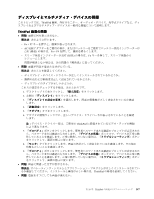Lenovo ThinkPad W530 (Japanese) User Guide - Page 166
指紋センサーの問, バッテリーと, 源の問
 |
View all Lenovo ThinkPad W530 manuals
Add to My Manuals
Save this manual to your list of manuals |
Page 166 highlights
注:Realtek HD Audio Manager 1 2 3 4 5 6. 『OK Windows Windows Media Player ThinkPad Realtek HD Audio Manager 59 150

注:Realtek HD Audio Manager の『音量ミキサ』ウィンドウで、デバイスの項目 (再生用デバイスのス
ピーカー、または録音用デバイスの内蔵マイクロホンなど) の横にチェック・マークが付いているデバ
イスが、現在選択されているデバイスです。
•
問題: マイクロホン入力を使用して行った録音の音量が足りない。
解決法: 次のようにして、『マイク ブースト』機能がオンになっていることと、その設定を確認します。
1. 『スタート』
➙
『コントロール パネル』
➙
『ハードウェアとサウンド』をクリックします。
2. 『サウンド』をクリックします。
3. 『サウンド』ウィンドウの『録音』タブをクリックします。
4. 『マイク』を選択して、『プロパティ』ボタンをクリックします。
5. 『レベル』タブをクリックして、『マイク ブースト』スライダーを上方に移動します。
6. 『OK
OK
OK』をクリックします。
注:ボリューム・コントロールについて詳しくは、ご使用の Windows のオンライン・ヘルプを
参照してください。
•
問題: ボリュームまたはバランスのスライダーが動かせない。
解決法: スライダーがグレー表示になっている場合があります。これは、スライダーの位置がハード
ウェアによって固定されており、変更できないことを示しています。
•
問題: 一部のオーディオ・アプリケーションを使用しているときにボリューム・スライダーの位置
が変わる。
解決法: 一部のサウンド・アプリケーションを使用しているときに、スライダーの位置が変わるのは通
常の動作です。このようなアプリケーションは、『音量ミキサー』ウィンドウの設定を認識して、その
設定を独自に変更できます。この一例は Windows Media Player です。アプリケーションには通常、サウ
ンドを制御するためのスライダーがあります。
•
問題: バランス・スライダーが片方のチャネルを完全に消音できない。
解決法: コントロールはバランスの小さな差を補正するために設計されており、一方のチャネル
を完全には消音しません。
•
問題: 『マスタ音量』で音量を最小に設定しても、完全に消音できない。
解決法: 『マスタ音量』で音量を最小に設定したとしても、わずかに音が出ます。消音するには、マス
ター・ボリューム・コントロールに移動して『ミュート スピーカー』を選択します。
•
問題: 音の再生中にヘッドホンを ThinkPad に接続すると、スピーカーから音が出なくなる。
解決法: ヘッドホンが接続されると、ストリーミングの出力先は自動的にヘッドホンに変更されま
す。再びスピーカーから音声を聴くには、これらのスピーカーをデフォルト・デバイスに設定する
必要があります。詳しくは、ヘルプ情報システムで Realtek HD Audio Manager に関するトピックを
参照してください。
指紋センサーの問
題
•
問題: センサー表面が汚れている、着色している、または湿っている。
解決法: センサーを、乾いた柔らかい糸くずの出ない布でふいてください。
•
問題: 指紋センサーが指紋の登録や認証にたびたび失敗する。
解決法: センサー表面が汚れている、着色している、または湿っている場合は、乾いた柔らかい糸
くずの出ない布でふいてください。
指紋センサーを保守するためのヒントについては、59 ページの 『指紋センサーの使用』を参照
してください。
バッテリーと
電
源の問
題
ここでは、バッテリーと電源に関する問題のトラブルシューティングの方法について説明します。
150
ユーザー・ガイド